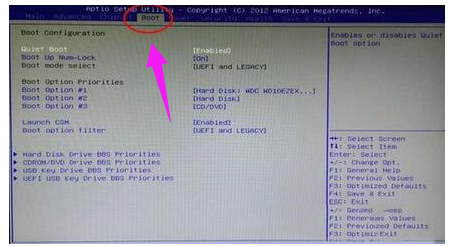
我们需要知道GPT分区是一种更灵活的分区机制,来自EFI标准,现在新计算机基本上是GPT分区的形式,下面我们来看看gpt分区安装win10引导不起来的解决方法吧.
一、如果你的电脑是新买的,建议还是登录BIOS设置UEFI,毕竟,UEFI是一种更快、速度更快的电脑引导配置。
1、重启电脑,然后不停的点击BIOS启动热键,不同的电脑品牌启动热键不一,大部分按F2,ESC,del键,一般在开机界面品牌logo的界面下也可以看到。如图,进入BIOS。选择boot选项
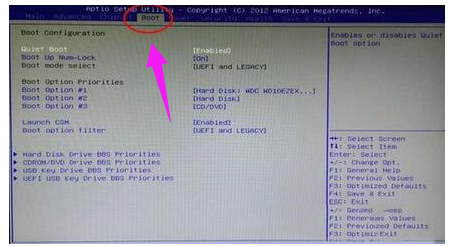
2、boot启动选项下方可以看到有“LEGACYonly”、“UEFIonly”和“UEFIandLEGACY”三种选项,选择uefi选项即可,按下F10保存。
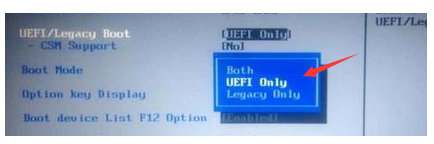
二、如果电脑没有UEFI启动引导就需要将gpt分区改为MBR分区
1、出现系统提示无法安装的提示框时,按住“shift+f10”,打开管理员命令窗口。
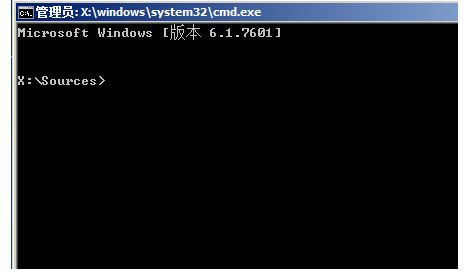
2、输入:diskpart命令,回车。
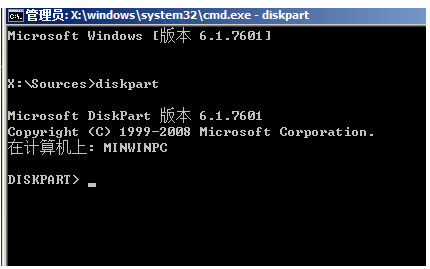
3、输入:listdisk命令,回车。
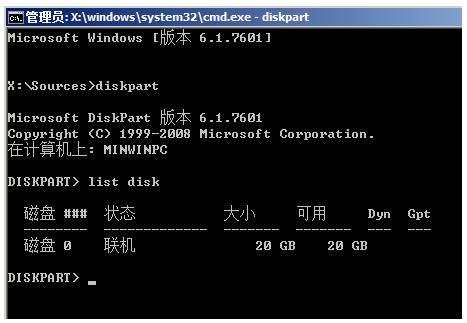
4、输入:selectdisk0,回车。选择第0个磁盘(电脑的硬盘编号是从0开始的)。
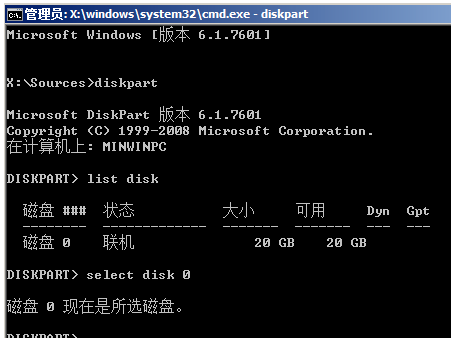
5、输入:clean,回车。删除磁盘分区&格式化。
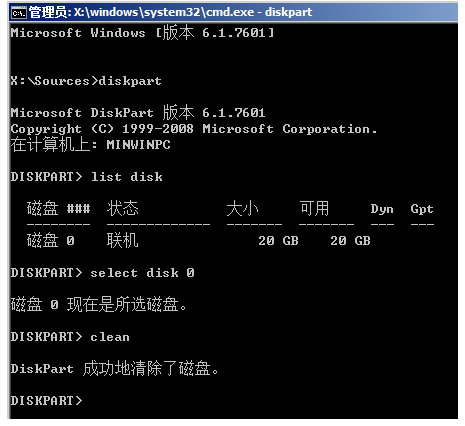
6、输入:convertmbr,回车。将当前磁盘分区设置为Mbr形式。
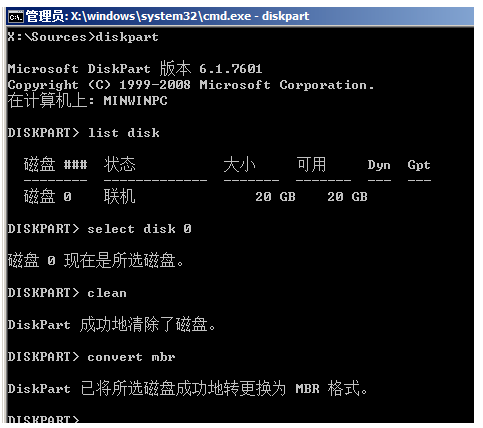
7、输入:createpartitionprimarysize=xxx,回车。创建主分区大小(MB)。

8、输入:formatfs=ntfsquick,回车。格式化磁盘为ntfs。
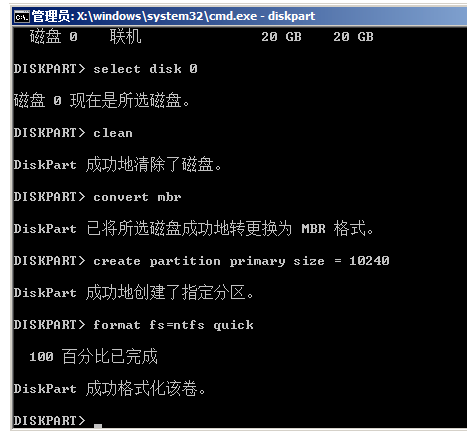
9、输入:exit,回车
退出diskpart
输入:exit,回车
退出cmd
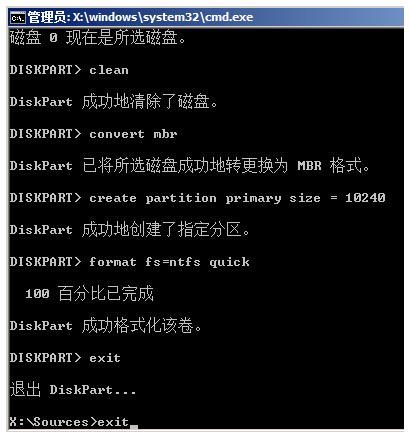
以上就是gpt分区安装win10引导不起来的解决方法,希望能帮助到大家。






 粤公网安备 44130202001059号
粤公网安备 44130202001059号